首页/服务支持/安防工具知识中心专业服务售后服务知识中心如何在Windows中更改默认浏览器内容摘要设置为默认Windows浏览器,请执行以下步骤。 打开Firefox浏览器。 选择Firefox菜单按钮,由三条水平线表示,位于浏览器窗口的右上角。 出现弹出菜单时,选择 选项 。 现在应该显示Firefox的“ 选项 ”对话框,覆盖浏览器窗口。如有必要,请选择“ 常规 ”图标。 “ 常规 ”选项卡中的第一部分标记为“ 启动 ”,其中包含与默认浏览器相关的设置。点击“ 设置默认... ”按钮。 Internet Explorer 11 浏览器 要将IE11设置为默认Windows浏览器,请执行以下步骤。 选择位于浏览器窗口右上角的 齿轮 图标,也称为操作或工具菜单。 出现下拉菜单时,选择 Internet选项 。 现在应显示“ Internet选项 ”对话框,覆盖浏览器窗口。选择“ 程序 ”选项卡。 在“ 程序 ”选项卡中找到标记为“ 默认的Web浏览器 ”。接下来,点击“ 设为默认浏览器 ”按钮。 Microsoft Edge 浏览器 要将Microsoft Edge设置为Windows 10中的默认浏览器,请执行以下步骤。 单击位于屏幕左下角的Windows“ 开始 ”按钮。出现弹出菜单时,选择“ 设置 ”。 现在应该可以看到Windows设置界面。选择左侧菜单窗格中的 默认应用程序 。 向下滚动,直到找到 Web浏览器 部分。选择当前选项以显示“ 选择应用程序 ”菜单。 选择 Microsoft Edge 。 Safari 浏览器 要将Safari设置为默认Windows浏览器,请执行以下步骤。 单击位于浏览器窗口右上角的 齿轮 图标。出现下拉菜单时,单击“ 首选项 ”。 现在应显示Safari的“ 首选项 ”对话框,覆盖浏览器窗口。如果尚未选择常规图标,请选择该图标。 选择 默认Web浏览器 选项附带的下拉菜单。 出现下拉菜单时,选择标记为 Safari 的选项。
详细内容如何在Windows中更改默认浏览器每当您选择电子邮件中的链接、单击URL的快捷方式或执行导致浏览器启动的任何其他操作,Windows都将自动打开默认选项。如果您从未修改过此设置,默认浏览器最有可能是Microsoft Edge。
如果Microsoft Edge不是您选择的日常浏览器,或者您无意中将另一个浏览器指定为默认浏览器,则更改此设置非常简单,但因应用程序而异。在本教程中,您将学习如何使许多流行的浏览器成为Windows 7.x,8.x或10.x中的默认选项。某些浏览器可能会在启动时立即提示您将其设置为默认浏览器,具体取决于其当前配置。
本教程仅适用于运行Windows 7.x,8.x或10.x操作系统的台式机/笔记本电脑用户。请注意,本教程中的所有Windows 8.x说明都假定您在桌面模式下运行。
Google Chrome 浏览器要将Google Chrome设置为默认Windows浏览器,请执行以下步骤。
打开Google Chrome浏览器。打开Chrome的主菜单按钮,位于浏览器的右上角,由三个垂直对齐的点表示。出现下拉菜单时,选择“设置”选项。请注意,您还可以通过在浏览器的多功能框中输入以下快捷命令来访问Chrome的设置界面,在地址栏输入:chrome://settings。如有必要,向下滚动,直到找到“默认浏览器”部分。点击标记为“将Google Chrome浏览器设为默认浏览器”的按钮。 Mozilla Firefox 浏览器要将Mozilla Firefox设置为默认Windows浏览器,请执行以下步骤。
打开Firefox浏览器。选择Firefox菜单按钮,由三条水平线表示,位于浏览器窗口的右上角。出现弹出菜单时,选择选项。现在应该显示Firefox的“选项”对话框,覆盖浏览器窗口。如有必要,请选择“常规”图标。“常规”选项卡中的第一部分标记为“启动”,其中包含与默认浏览器相关的设置。点击“设置默认...”按钮。 Internet Explorer 11 浏览器要将IE11设置为默认Windows浏览器,请执行以下步骤。
选择位于浏览器窗口右上角的齿轮图标,也称为操作或工具菜单。出现下拉菜单时,选择Internet选项。现在应显示“Internet选项”对话框,覆盖浏览器窗口。选择“程序”选项卡。在“程序”选项卡中找到标记为“默认的Web浏览器”。接下来,点击“设为默认浏览器”按钮。
Microsoft Edge 浏览器要将Microsoft Edge设置为Windows 10中的默认浏览器,请执行以下步骤。
单击位于屏幕左下角的Windows“开始”按钮。出现弹出菜单时,选择“设置”。现在应该可以看到Windows设置界面。选择左侧菜单窗格中的默认应用程序。向下滚动,直到找到Web浏览器部分。选择当前选项以显示“选择应用程序”菜单。选择Microsoft Edge。 Safari 浏览器要将Safari设置为默认Windows浏览器,请执行以下步骤。
单击位于浏览器窗口右上角的齿轮图标。出现下拉菜单时,单击“首选项”。现在应显示Safari的“首选项”对话框,覆盖浏览器窗口。如果尚未选择常规图标,请选择该图标。选择 默认Web浏览器 选项附带的下拉菜单。出现下拉菜单时,选择标记为Safari的选项。